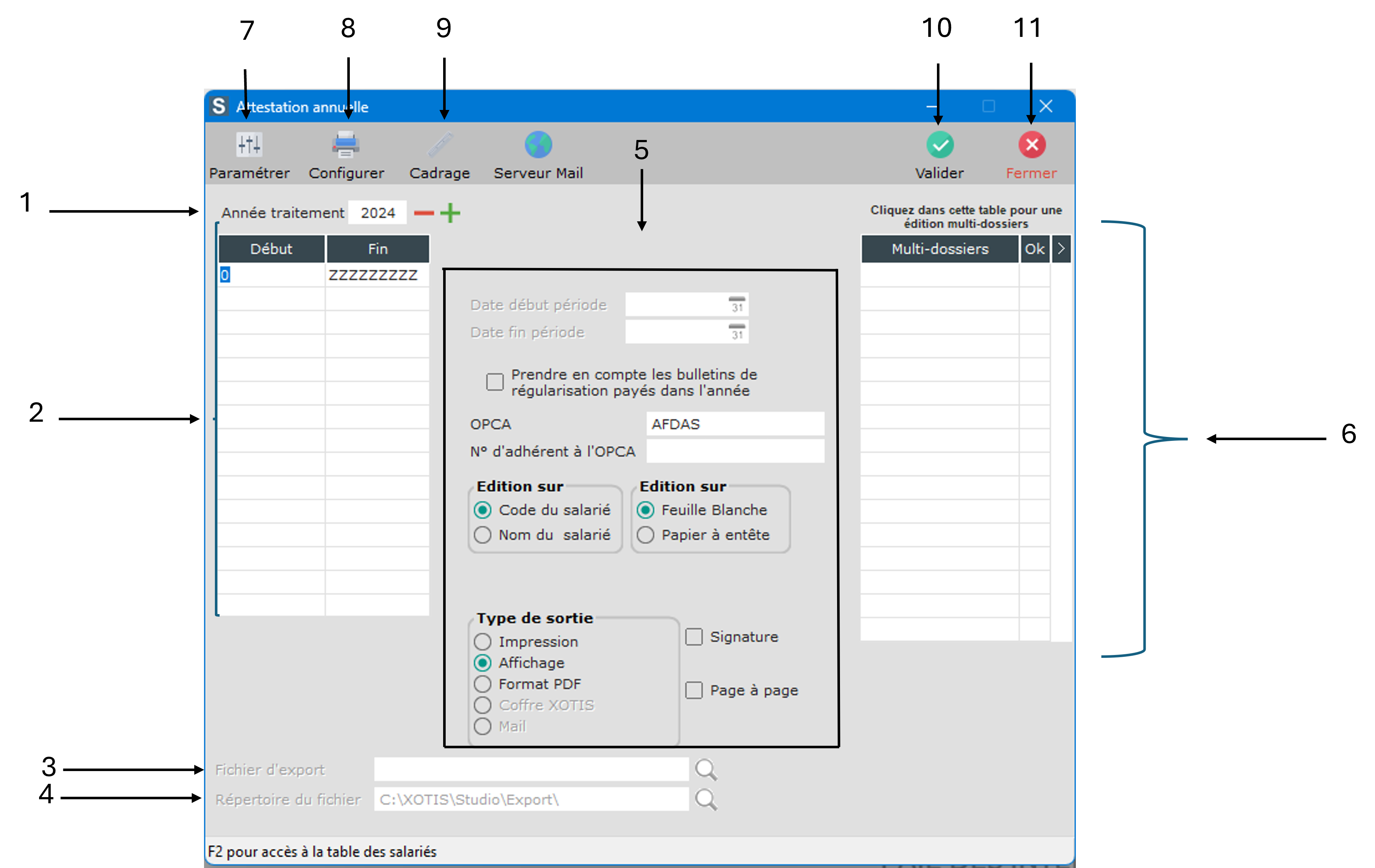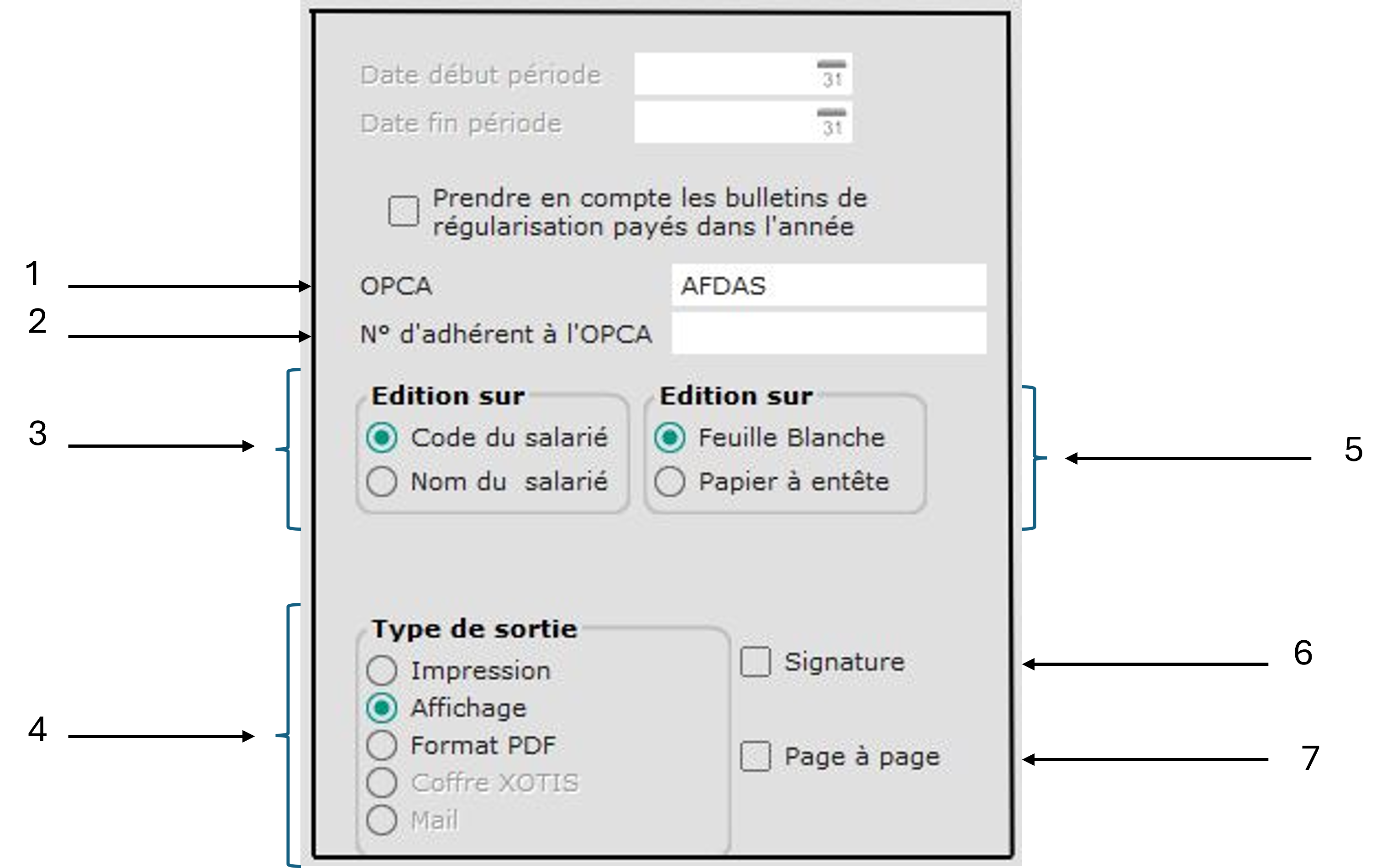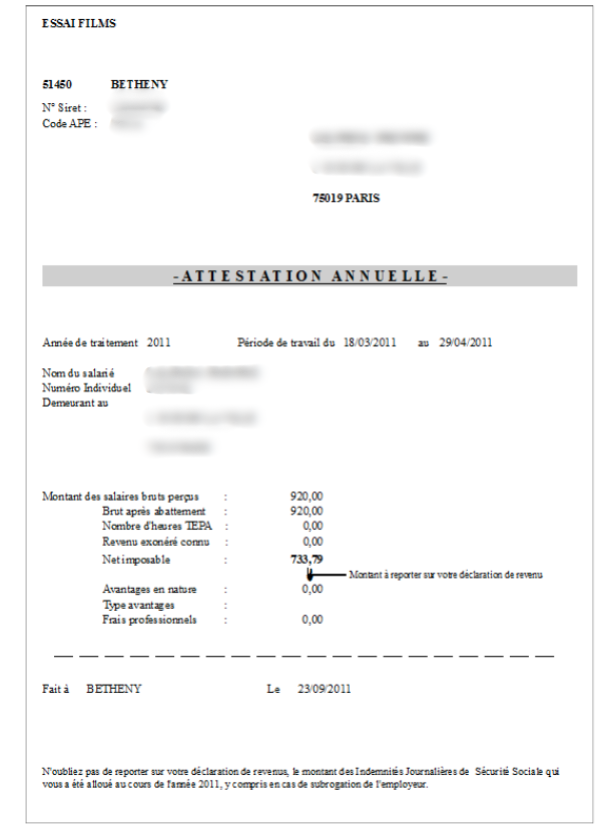Edition d’une attestation annuelle
Permet d’éditer une attestation annuelle qui est une attestation, légale, indiquant le montant global des rémunérations versées aux salariés au cours de l’année précédente pour leur déclaration d’impôt.
Au menu de Studio, cliquez sur « Editions » puis sur « Salarié » et enfin sur « Attestation annuelle ».
1. Permet de sélectionner l’année de traitement.
2. Permet de faire une sélection de salarié.
3. Permet de sélectionner votre matrice en cliquant sur la loupe.
4. Permet de sélectionner le répertoire ou sera enregistré le fichier.
5. Ne pas en tenir compte pour cette édition. OPCA, AFDAS. Prendre en compte les bulletins de régularisation payés dans l’année.
6. Permet de sélectionner plusieurs dossiers pour une édition multi dossiers.
7. Paramétrer : Ne pas en tenir compte pour cette édition.
8. Permet de configurer l’imprimante.
9. Permet d’accéder au cadrage de l’adresse.
10. Permet de lancer le traitement.
11. Permet d’abandonner le traitement.
1. Permet d’indiquer le nom de l’Organisme Paritaire Collecteur Agrée.
2. Permet d’indiquer votre numéro d’adhérent à de l’Organisme Paritaire Collecteur Agrée.
3. Permet de choisir si vous souhaitez une édition par code ou par nom de salarié.
4. Type de sortie : Permet de sélectionner si vous souhaitez une édition à l’imprimante, à l’affichage ou en PDF.
5. Permet de de choisir si vous souhaitez une édition sur papier blanc ou sur un papier à entête.
6. Permet d’insérer la signature qui aura était paramétré au préalable dans : Paramétrage / Dossier / Signature et contact (y mettre un fichier .png comportant votre signature).
7. Page à page : Zone inactive.
Après avoir fait tous ces paramétrages, cliquez sur le bouton “Validez” afin de lancer l’édition. Et vous obtiendrez le document suivant :
Découvrez nos formations en ligne
Pour un apprentissage plus rapide, accédez à nos contenus vidéos.